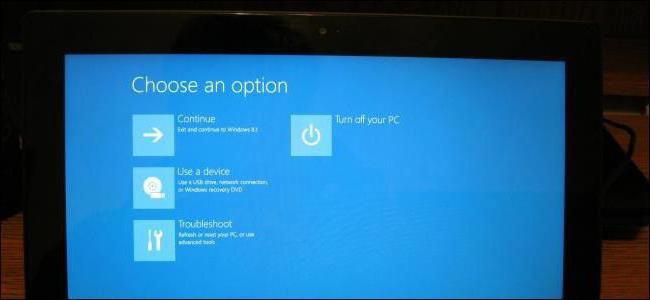Πώς να μεταβείτε στο BIOS και να το χρησιμοποιήσετε σωστά
Λίγοι από τους χρήστες των προσωπικώνοι υπολογιστές γνωρίζουν ότι το πρώτο πρόγραμμα που ξεκινά όταν ο υπολογιστής είναι ενεργοποιημένος είναι το BIOS. Σε αυτό το βασικό σύστημα εισόδου / εξόδου (έτσι αποκρυπτογραφούνται όνομα) περιλαμβάνει έναν αριθμό δομοστοιχείων λογισμικού, μέσω της οποίας ο υπολογιστής διεξάγει αυτοέλεγχο και αρχικοποίηση του εγκατεστημένου εξοπλισμού, και στη συνέχεια ο έλεγχος μεταφέρεται στην συσκευή λειτουργικό σύστημα. Με ένα απλό interface, οι χρήστες μπορούν να προσαρμόσουν τις ενότητες του λογισμικού βάσεων δεδομένων, που ονομάζεται BIOS Setup. Αλλά γι 'αυτό, πρέπει πρώτα να ξέρει πώς να πάει στο BIOS.
Αν σε σχεδόν όλους τους σταθερούς υπολογιστέςπαραγωγοί έχουν φθάσει σε ένα ορισμένο συμφωνία και η διασύνδεση BIOS προκαλείται από το ίδιο κλειδί (συνήθως πατώντας το πλήκτρο «Del» ή πολύ λιγότερο «F2»), στη συνέχεια, σε φορητούς υπολογιστές κατάσταση είναι πολύ πιο περίπλοκη. Κάθε κατασκευαστική εταιρεία συχνά αναπτύσσει το απλούστερο λογισμικό για τις συσκευές της. Έτσι, η απάντηση στο ερώτημα του πώς να εισέλθουν στο φορητό υπολογιστή του BIOS, εξαρτάται συχνά από το εμπορικό σήμα του φορητού υπολογιστή. Κάθε κατασκευαστής παρέχει αυτές τις πληροφορίες στον χρήστη με διάφορους τρόπους. Τις περισσότερες φορές, μια ένδειξη για το πώς να μεταβείτε στο BIOS, θα εμφανιστεί στην οθόνη όταν ενεργοποιήσετε το φορητό υπολογιστή. Αν αυτό δεν συμβεί, μπορείτε να χρησιμοποιήσετε τον παρακάτω πίνακα.
Αυτή η συμβουλή βοηθά το χρήστη να καταλάβει πώς να μπει στο BIOS σε φορητό υπολογιστή ενός συγκεκριμένου κατασκευαστή:
«Esc» - σχεδόν όλα τα σημειωματάρια "Toshiba" (για έξοδο από το μενού που εμφανίζεται, θα χρειαστεί να πατήσετε "F1").
«F1» - Τα περισσότερα σημειωματάρια που κατασκευάζονται από τη Lenovo και την IBM, καθώς και ορισμένα μοντέλα Dell, HP, Gateway και Packard-Bell.
«F2» - Η συντριπτική πλειοψηφία των φορητών υπολογιστών που παράγονται από "Asus", "Acer" και "RoverBook"?
«F3» - Μερικές φορές τρέχει το BIOS από φορητούς υπολογιστές «Sony» και «Dell».
«F8» - σας επιτρέπει να μεταβείτε στο BIOS σε μερικούς φορητούς υπολογιστές με μάρκες "Dell" και "iRu".
«F10» - που χρησιμοποιούνται σε φορητούς υπολογιστές "Compaq" και "Toshiba", αν πατήσετε όταν ο δρομέας που αναβοσβήνει εμφανίζεται στην επάνω δεξιά γωνία της οθόνης.
«F12» - Μερικά μοντέλα της "Lenovo", καθώς και άλλοι κατασκευαστές?
"Ctrl + F2" - πολλά μοντέλα της εταιρείας "Asus", που εκδόθηκαν πριν από περισσότερα από πέντε χρόνια.
«Ctrl + Alt + Esc» - μερικές φορές βρίσκονται σε σημειωματάρια Acer μάρκας?
"Ctrl + Alt + S" - μπορούν συχνά να βρεθούν σε φορητούς υπολογιστές ελάχιστα γνωστών εταιρειών.
Σε όλους τους αυτοεξυπηρετούμενους κατασκευαστές για να μάθετε,πώς να πάτε στο BIOS ενός συγκεκριμένου μοντέλου φορητού υπολογιστή μπορεί να είναι πολύ απλό - πηγαίνετε στην επίσημη ιστοσελίδα και δείτε τις λεπτομερείς οδηγίες. Για φορητούς υπολογιστές από ελάχιστα γνωστές εταιρείες (αν δεν βοήθησε καμία από τις παραπάνω επιλογές), μπορείτε επίσης να δοκιμάσετε συνδυασμούς Ctrl + Alt + Enter, Fn + F1, Ctrl + Alt + Ins ή Ctrl + Alt + Del. "
Σε αντίθεση με έναν στατικό υπολογιστή, το BIOS του φορητού υπολογιστή προσφέρει στον χρήστη διάφορες πρόσθετες επιλογές:
- Διαχείριση της αναπτυγμένης υποδομής κωδικών πρόσβασης.
- Εργασία με την επιφάνεια αφής TouchPad / TrackPoint.
- Πολλές επιλογές επέκτασης της οθόνης - εάν η ανάλυση της οθόνης είναι χαμηλότερη από την ανάλυση φυσικής μήτρας, μπορείτε να τεντώσετε ελαφρώς ή να μειώσετε την εικόνα που εμφανίζεται στην οθόνη.
- βαθμονόμηση και λεπτή ρύθμιση της μπαταρίας,
- Από το BIOS Setup του φορητού σας υπολογιστή ο χρήστης μπορεί να δει τον σειριακό αριθμό της ίδιας της συσκευής, της μητρικής πλακέτας και του σκληρού δίσκου.
Αλλά μην βιαστείτε να αλλάξετε κάτι στις ρυθμίσεις ταυτόχρονααφού έμαθαν πώς να πάνε στο BIOS. Παρά τις πιο περιορισμένες δυνατότητες σε σύγκριση με στατική υπολογιστές από την άποψη της «μικρορύθμιση» ( «επιτάχυνση» ορισμένων τμημάτων της συσκευής, την τάση τροφοδοσίας, κλπ), τέτοια παρεμβολή μπορεί να προκαλέσει μόνιμες επανεκκίνηση του φορητού υπολογιστή, ή ακόμα και αποτυχία μερικές από τις λεπτομέρειες. Θα πρέπει πρώτα να δώσουν προσοχή στη μελέτη της κάθε bios στοιχείου και η επίδρασή της στη λειτουργία ολόκληρης της συσκευής.
Κατ 'αρχάς, μπορείτε να αλλάξετε τις τιμές του BIOS μία κάθε φοράκαι να δούμε πώς αυτό επηρεάζει τη δύναμη. Εάν οι επιδόσεις πέφτουν ή ο φορητός υπολογιστής κολλάει, συνιστάται να επαναφέρετε αμέσως όλα τα προεπιλεγμένα στοιχεία.
</ p></ p>